win10使命召唤ol无法连接大厅是怎么回事 win10使命召唤ol无法连接大厅怎么解决
《Win10使命召唤OL无法连接大厅是怎么回事?Win10使命召唤OL无法连接大厅怎么解决?》近日不少玩家反映在使用Win10系统玩使命召唤OL时出现无法连接大厅的问题,造成这一情况的原因可能是网络连接问题、游戏版本不匹配、或者是系统设置不正确等。针对这一问题,玩家可以尝试重新连接网络、更新游戏版本或者检查系统设置等方式来解决。希望这些方法可以帮助各位玩家顺利解决使命召唤OL无法连接大厅的问题,让游戏体验更加顺畅。
具体方法:
方法一:重置网络
1、按下【win+x】组合键打开超级菜单,点击【命令提示符(管理员)】;
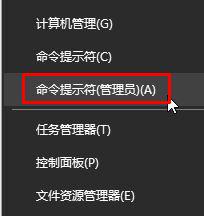
2、在命令提示符中输入:NETSH INT IP RESET 按下回车键;
接着输入:NETSH WINHTTP RESET PROXY 按下回车键;
最后输入:IPCONFIG /FLUSHDNS 按下回车键;
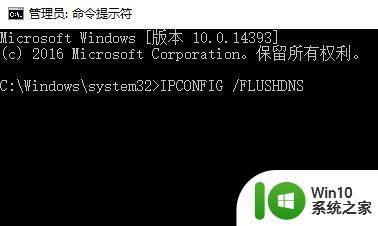
方法二:设置一个通用的dns
1、在开始菜单按钮上单击右键,点击【网络连接】;
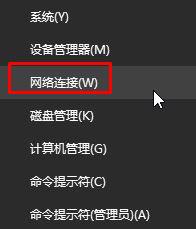
2、在“以太网”上单击右键,选择【属性】;
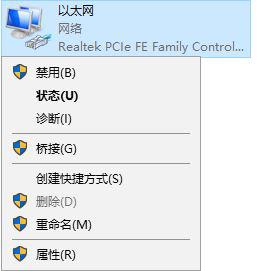
3、双击【nternet 协议版本 4(tcp/ipv4)】;
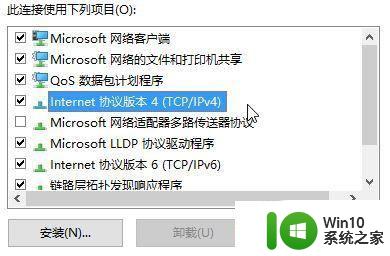
4、点击“使用下面的 dns 服务器地址”然后按下图进行输入,完成后点击确定-确定保存设置。

方法三:当前时间不对
1、在时间上单击右键,选择【调整日期/时间】;
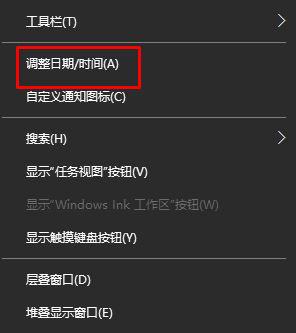
2、确保当前时区正常,查看时间、日期是否不正确,点击【自动设置时区】的开关关闭,然后点击【更改】;
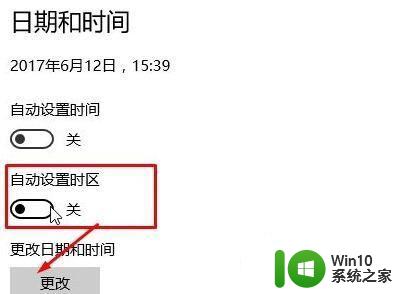
3、将时间修改正常后点击“更改”即可。
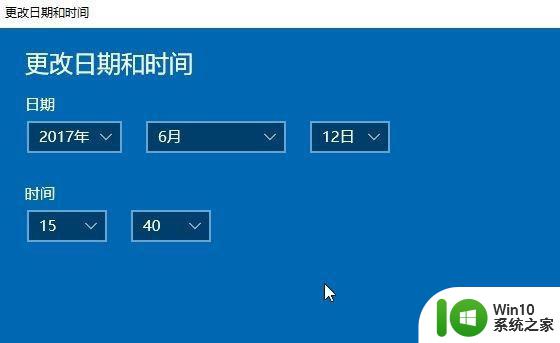
以上就是win10使命召唤ol无法连接大厅是怎么回事的全部内容,有需要的用户就可以根据小编的步骤进行操作了,希望能够对大家有所帮助。
win10使命召唤ol无法连接大厅是怎么回事 win10使命召唤ol无法连接大厅怎么解决相关教程
- win10使命召唤5打不开的解决教程 win10使命召唤5无法运行怎么办
- win10玩使命召唤11闪退解决办法 使命召唤11在win10上闪退怎么解决
- win10玩使命召唤10进不去解决方法 win10打不开使命召唤10黑屏闪退怎么办
- win10使命召唤16闪退解决方法 win10打开使命召唤16游戏闪退怎么办
- 用win10系统玩使命召唤6好卡的解决办法 用win10系统玩使命召唤6好卡如何解决
- win10玩使命召唤16提示DiscReadError错误的解决技巧 win10玩使命召唤16提示DiscReadError错误怎么办
- window10进入使命召唤14游戏的步骤 如何在window10中打开使命召唤14游戏
- 新电脑win10不能玩联众大厅游戏怎么解决 win10联众大厅游戏无法加载怎么办
- win10无法连接Steam网络是怎么回事 如何解决win10上Steam一直无法连接网络的问题
- win10连接无线网提示无法连接到这个网络怎么办 Win10连接无线网提示无法连接到这个网络解决方法
- win10 20h2连接xbox手柄无法使用解决方法 Win10 20H2连接Xbox手柄无法使用的原因
- win10连接无线网络无法上网怎么解决 win10连接网线后不能上网怎么回事
- 蜘蛛侠:暗影之网win10无法运行解决方法 蜘蛛侠暗影之网win10闪退解决方法
- win10玩只狼:影逝二度游戏卡顿什么原因 win10玩只狼:影逝二度游戏卡顿的处理方法 win10只狼影逝二度游戏卡顿解决方法
- 《极品飞车13:变速》win10无法启动解决方法 极品飞车13变速win10闪退解决方法
- win10桌面图标设置没有权限访问如何处理 Win10桌面图标权限访问被拒绝怎么办
win10系统教程推荐
- 1 蜘蛛侠:暗影之网win10无法运行解决方法 蜘蛛侠暗影之网win10闪退解决方法
- 2 win10桌面图标设置没有权限访问如何处理 Win10桌面图标权限访问被拒绝怎么办
- 3 win10关闭个人信息收集的最佳方法 如何在win10中关闭个人信息收集
- 4 英雄联盟win10无法初始化图像设备怎么办 英雄联盟win10启动黑屏怎么解决
- 5 win10需要来自system权限才能删除解决方法 Win10删除文件需要管理员权限解决方法
- 6 win10电脑查看激活密码的快捷方法 win10电脑激活密码查看方法
- 7 win10平板模式怎么切换电脑模式快捷键 win10平板模式如何切换至电脑模式
- 8 win10 usb无法识别鼠标无法操作如何修复 Win10 USB接口无法识别鼠标怎么办
- 9 笔记本电脑win10更新后开机黑屏很久才有画面如何修复 win10更新后笔记本电脑开机黑屏怎么办
- 10 电脑w10设备管理器里没有蓝牙怎么办 电脑w10蓝牙设备管理器找不到
win10系统推荐
- 1 番茄家园ghost win10 32位官方最新版下载v2023.12
- 2 萝卜家园ghost win10 32位安装稳定版下载v2023.12
- 3 电脑公司ghost win10 64位专业免激活版v2023.12
- 4 番茄家园ghost win10 32位旗舰破解版v2023.12
- 5 索尼笔记本ghost win10 64位原版正式版v2023.12
- 6 系统之家ghost win10 64位u盘家庭版v2023.12
- 7 电脑公司ghost win10 64位官方破解版v2023.12
- 8 系统之家windows10 64位原版安装版v2023.12
- 9 深度技术ghost win10 64位极速稳定版v2023.12
- 10 雨林木风ghost win10 64位专业旗舰版v2023.12